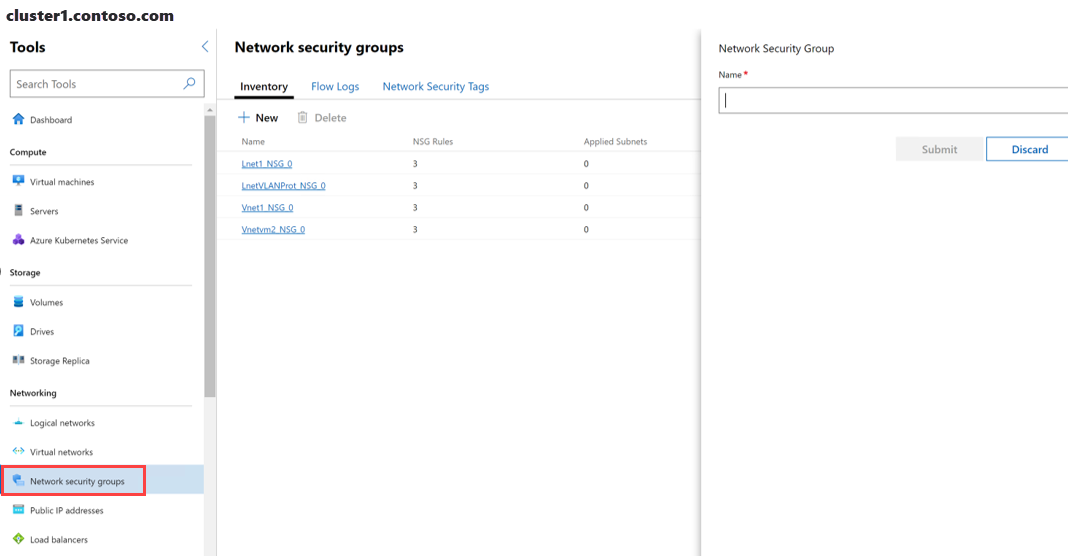Mengonfigurasi grup keamanan jaringan dengan Windows Admin Center
Berlaku untuk: Azure Stack HCI, versi 23H2 dan 22H2; Windows Server 2022, Windows Server 2019, Windows Server 2016
Topik ini menyediakan instruksi langkah demi langkah tentang cara menggunakan Windows Admin Center untuk membuat dan mengonfigurasi grup keamanan jaringan (NSG) untuk mengelola arus lalu lintas data menggunakan Firewall Pusat Data. Ini juga memberikan instruksi tentang mengelola kelompok keamanan jaringan pada jaringan virtual dan logis Software Defined Network (SDN). Anda mengaktifkan dan mengonfigurasi Firewall Pusat Data dengan membuat grup keamanan jaringan dan menerapkannya ke subnet atau antarmuka jaringan. Untuk mempelajari lebih lanjut, lihat Apa itu Firewall Pusat Data? Untuk menggunakan skrip PowerShell untuk melakukan ini, lihat Mengonfigurasi grup keamanan jaringan dengan PowerShell.
Sebelum mengonfigurasi grup keamanan jaringan, Anda perlu menyebarkan Pengontrol Jaringan. Untuk mempelajari tentang Pengontrol Jaringan, lihat Apa itu Pengontrol Jaringan? Untuk menyebarkan Pengontrol Jaringan menggunakan skrip PowerShell, lihat Menyebarkan infrastruktur SDN.
Selain itu, jika Anda ingin menerapkan kelompok keamanan jaringan ke jaringan logis SDN, Anda harus terlebih dahulu membuat jaringan logis. Demikian juga, jika Anda ingin menerapkan kelompok keamanan jaringan ke jaringan virtual SDN, Anda harus terlebih dahulu membuat jaringan virtual. Untuk mempelajari selengkapnya, lihat:
Buat grup keamanan jaringan
Anda bisa membuat kelompok keamanan jaringan di Windows Admin Center.
Pada layar beranda Windows Admin Center, di bawah Semua koneksi, pilih kluster tempat Anda ingin membuat grup keamanan jaringan.
Di bawah Alat, gulir ke bawah ke area Jaringan , dan pilih Grup keamanan jaringan.
Di bawah Grup keamanan jaringan, pilih tab Inventarisasi , lalu pilih Baru.
Di panel Grup Keamanan Jaringan , ketik nama untuk grup keamanan jaringan, lalu pilih Kirim.
Di bawah Grup keamanan jaringan, verifikasi bahwa status Provisi grup keamanan jaringan baru menunjukkan Berhasil.
Membuat aturan kelompok keamanan jaringan
Setelah membuat grup keamanan jaringan, Anda siap untuk membuat aturan kelompok keamanan jaringan. Jika Anda ingin menerapkan aturan grup keamanan jaringan ke lalu lintas masuk dan keluar, Anda perlu membuat dua aturan.
Pada layar beranda Windows Admin Center, di bawah Semua koneksi, pilih kluster tempat Anda ingin membuat grup keamanan jaringan.
Di bawah Alat, gulir ke bawah ke area Jaringan , dan pilih Grup keamanan jaringan.
Di bawah Grup keamanan jaringan, pilih tab Inventarisasi , lalu pilih grup keamanan jaringan yang baru saja Anda buat.
Di bawah Aturan keamanan jaringan, pilih Baru.
Di panel Aturan keamanan jaringan , berikan informasi berikut ini:
- Nama aturan.
- Prioritas aturan – Nilai yang dapat diterima adalah 101 hingga 65000. Nilai yang lebih rendah menunjukkan prioritas yang lebih tinggi.
- Jenis – Jenis ini bisa masuk atau keluar.
- Protokol – Tentukan protokol agar sesuai dengan paket masuk atau keluar. Nilai yang dapat diterima adalah Semua, TCP dan UDP.
- Awalan Alamat Sumber – Tentukan awalan alamat sumber agar sesuai dengan paket masuk atau keluar. Jika Anda menyediakan *, hal tersebut menunjukkan semua alamat sumber.
- Rentang Port Sumber – Tentukan rentang port sumber agar sesuai dengan paket masuk atau keluar. Jika Anda menyediakan *, hal tersebut menunjukkan semua port sumber.
- Awalan Alamat Tujuan – Tentukan awalan alamat tujuan agar sesuai dengan paket masuk atau keluar. Jika Anda menyediakan *, hal tersebut menunjukkan semua alamat tujuan.
- Rentang Port Tujuan – Tentukan rentang port tujuan agar sesuai dengan paket masuk atau keluar. Jika Anda menyediakan *, hal tersebut menunjukkan semua port tujuan.
- Tindakan – Jika kondisi di atas cocok, tentukan apakah hendak mengizinkan atau memblokir paket. Nilai-nilai yang dapat diterima adalah Izinkan dan Tolak.
- Pengelogan – Tentukan apakah hendak mengaktifkan atau menonaktifkan pengelogan untuk aturan. Jika pengelogan diaktifkan, semua lalu lintas yang dicocokkan dengan aturan ini dicatat di komputer host.
Pilih Kirim.
Menerapkan grup keamanan jaringan ke jaringan virtual
Setelah Anda membuat grup keamanan jaringan dan aturan untuk itu, Anda perlu menerapkan kelompok keamanan jaringan ke subnet jaringan virtual, subnet jaringan logis, atau antarmuka jaringan.
Di bawah Alat, gulir ke bawah ke area Jaringan, dan pilih Jaringan virtual.
Pilih tab Inventaris, lalu pilih jaringan virtual. Pada halaman berikutnya, pilih subnet jaringan virtual, lalu pilih Pengaturan.
Pilih grup keamanan jaringan dari daftar drop-down lalu pilih Kirim.
Menyelesaikan langkah terakhir mengaitkan kelompok keamanan jaringan dengan subnet jaringan virtual dan menerapkannya ke semua komputer yang terpasang pada subnet jaringan virtual.
Menerapkan grup keamanan jaringan ke jaringan logis
Anda dapat menerapkan kelompok keamanan jaringan ke subnet jaringan logis.
Di bawah Alat, gulir ke bawah ke area Jaringan, dan pilih Jaringan logis.
Pilih tab Inventaris, lalu pilih jaringan logis. Pada halaman berikutnya, pilih subnet logis, lalu pilih Pengaturan.
Pilih grup keamanan jaringan dari daftar drop-down lalu pilih Tambahkan.
Menyelesaikan langkah terakhir mengaitkan kelompok keamanan jaringan dengan subnet jaringan logis dan menerapkannya ke semua komputer yang dilampirkan ke subnet jaringan logis.
Menerapkan grup keamanan jaringan ke antarmuka jaringan
Anda dapat menerapkan kelompok keamanan jaringan ke antarmuka jaringan, baik saat membuat komputer virtual (VM) atau yang lebih baru.
Di bawah Alat, gulir ke bawah ke area Jaringan, dan pilih Mesin virtual.
Pilih tab Inventaris, pilih VM, lalu pilih Pengaturan.
Di halaman Pengaturan, pilih Jaringan.
Gulir ke bawah ke Grup keamanan jaringan, perluas daftar drop-down, pilih grup keamanan jaringan, dan pilih Simpan pengaturan jaringan.
Menyelesaikan langkah terakhir mengaitkan kelompok keamanan jaringan dengan antarmuka jaringan dan menerapkannya ke semua lalu lintas masuk dan keluar untuk antarmuka jaringan.
Mendapatkan daftar grup keamanan jaringan
Anda dapat dengan mudah melihat semua grup keamanan jaringan di kluster Anda dalam daftar.
- Pada layar beranda Windows Admin Center, di bawah Semua koneksi, pilih kluster tempat Anda ingin melihat daftar grup keamanan jaringan.
- Di bawah Alat, gulir ke bawah ke area Jaringan , dan pilih Grup keamanan jaringan.
- Tab Inventarisasi menampilkan daftar grup keamanan jaringan yang tersedia di kluster dan menyediakan perintah yang dapat Anda gunakan untuk mengelola grup keamanan jaringan individual dalam daftar. Anda dapat:
Lihat daftar grup keamanan jaringan.
Lihat jumlah aturan untuk setiap grup keamanan jaringan, dan jumlah subnet dan NIC yang diterapkan ke setiap kelompok keamanan jaringan.
Lihat Status Penyediaan setiap grup keamanan jaringan (Berhasil, Gagal).
Menghapus grup keamanan jaringan.
Jika Anda memilih grup keamanan jaringan dalam daftar, Anda bisa melihat aturannya. Anda kemudian dapat menambahkan, menghapus, atau mengubah pengaturan aturan grup keamanan jaringan.
Menghapus grup keamanan jaringan
Anda dapat menghapus grup keamanan jaringan jika Anda tidak lagi membutuhkannya.
Catatan
Setelah Anda menghapus grup keamanan jaringan dari daftar grup keamanan jaringan, pastikan grup tersebut tidak terkait dengan subnet atau antarmuka jaringan.
Di bawah Alat, gulir ke bawah ke area Jaringan , dan pilih Grup keamanan jaringan.
Pilih tab Inventarisasi , pilih grup keamanan jaringan dalam daftar, lalu pilih Hapus.
Pada wantian Hapus Konfirmasi pilih Ya.
Di samping kotak pencarian, pilih Refresh untuk memastikan bahwa grup keamanan jaringan telah dihapus.
Langkah berikutnya
Untuk informasi selengkapnya, lihat juga:
Saran dan Komentar
Segera hadir: Sepanjang tahun 2024 kami akan menghentikan penggunaan GitHub Issues sebagai mekanisme umpan balik untuk konten dan menggantinya dengan sistem umpan balik baru. Untuk mengetahui informasi selengkapnya, lihat: https://aka.ms/ContentUserFeedback.
Kirim dan lihat umpan balik untuk